Het delen van bestanden uitschakelen in Windows 7

Het delen van bestanden en netwerkdetectie uitschakelen in Windows 7
Stap 1
Klik de Windows Start Menu Orben Type geavanceerd delen in het zoekvak druk op invoeren of Klik de Beheer geavanceerde instellingen voor delen programmakoppeling.
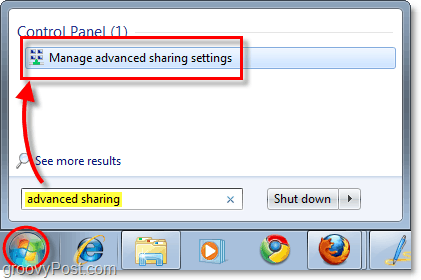
Stap 2
In het venster met geavanceerde instellingen voor delen, daarzijn een paar verschillende instellingen om te wijzigen. Afhankelijk van het type verbinding waarvoor u ze wilt wijzigen, moet u selecteren of het een 'Thuis- of werkverbinding' of een openbare verbinding is. Als u het niet zeker weet, is het netwerkprofiel dat u nu gebruikt uw 'huidige profiel'.
Markeer de bel voor de volgende instellingen:
- Schakel netwerkdetectie uit
- Schakel het delen van bestanden en printers uit
- Schakel Public folder sharing uit
Zodra je dit hebt gedaan, moet je dit zeker doen Klik Wijzigingen opslaan of ze worden niet van kracht.
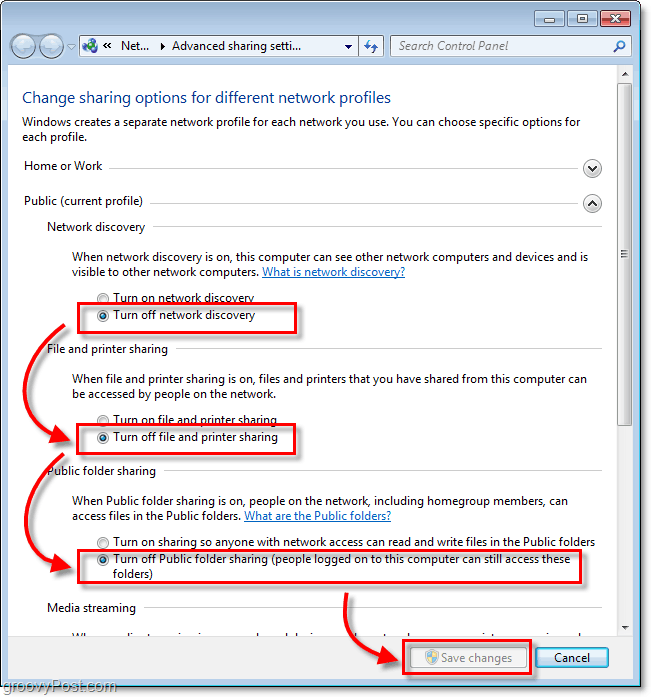
Nu bent u praktisch onzichtbaar voor andere computers in het netwerk. Natuurlijk ben je nooit 100% veilig. Er is echter nog een laag gegooid tussen uw gegevens en de schurk. Hip Baby!










laat een reactie achter